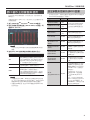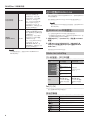1
FA系列Ver. 2.0新增功能
演奏時切換多種音色不間斷
(Sound Remain)
透過使用鍵盤開關群組,來整體開啟/關閉多個群組的鍵盤開關
(
&
Reference Manual (PDF)),您可以在一項單一的操作下,切
換多種音色。
在您想要在演奏當中,不間斷地在多個音色之間作切換時,這
個功能相當方便。
您可以指定多達16個鍵盤開關的組合,作為鍵盤開關群組,
然後使用壓鍵來操作切換。您也可以將它們儲存在一個studio
set。
MEMO
預設的studio set 65–69包含了鍵盤開關群組,可讓您試
用。
操作流程
1
將壓鍵功能(Pad Mode) 設定為鍵盤開關群組
(Keyboard Switch Group)
%
2
指定一個鍵盤開關群組(Keyboard Switch Group)
%
3
選擇一個鍵盤開關群組來切換聲音
開始進行鍵盤開關群組設定之前
當您演奏多重聲部時,鍵盤開關才具有實用意義。
同時按下[SPLIT]鍵與[DUAL]鍵,讓studio set進入多重聲部演
奏模式。
1
將壓鍵功能設定為鍵盤開關群組
(Keyboard Switch Group)
1. 按下[PAD UTILITY]鍵。
2. 按下[6] (Pad Mode)鍵。
3. 按下壓鍵[8] (KBD SW GROUP)。
2
指定鍵盤群組開關
在每一個群組,指定您要開啟或關閉的鍵盤開關。
1. 按下[PAD UTILITY]鍵。
將會出現KBD SW GROUP SELEC畫面。
2. 按下壓鍵[1]–[16]來選擇您想要編輯的群組(1–16)。
壓鍵的號碼對應群組號碼。
3. 按下[2] (Edit)鍵。
將會出現KBD SW GROUP EDIT畫面。
MEMO
在此時,您也可以按下SAMPLER區的[BANK] 鍵,進入KBD
SW GROUP EDIT畫面。
4. 使用壓鍵 [1]–[16] 來開啟/關閉鍵盤開關。
壓鍵號碼對應聲部號碼。
設定範例) 在群組group 1,開啟1–4聲部鍵盤開關
5. 按下 [7] (Exit)鍵回到KBD SW GROUP SELECT畫面。
6. 依據需要,重複操作步驟2–5,來編輯其他群組的
設定。
7. 按下[EXIT]鍵回到主畫面。
8. 若您想要儲存設定,請儲存studio set(
&
Reference Manual (PDF))。
3
選擇鍵盤開關群組來切換聲音
1. 按下壓鍵[1]–[16]之一。
聲音將依據鍵盤開關群組中的設定做切換。
MEMO
如果您想要再檢視多重聲部畫面時,編輯鍵盤開關群組,
請按下SAMPLER區的[BANK]鍵。
當[BANK]鍵亮起時,您可以使用壓鍵[1]–[16]來指定各聲部
鍵盤開關的開啟/關閉狀態。
亮燈的壓鍵代表這些聲部鍵盤開關已經開啟。
當您完成設定,再次按下[BANK]鍵使燈熄滅。
Copyright © 2017 ROLAND CORPORATION FA-06/FA-07/FA-08

2
FA系列Ver. 2.0新增功能
記憶各Studio Set的壓鍵模式
您可以記憶各個studio set的壓鍵模式(Pad Mode)。若您在儲存
studio set之前指定壓鍵模式,您將可以在使用每個studio set時
採用您喜歡的壓鍵模式。
1. 按下[PAD UTILITY] 鍵。
2. 按下[6] (Pad Mode) 鍵。
3. 按下壓鍵[1]–[8]或選擇[16]壓鍵模式。
4. 若您想要儲存設定,請儲存studio set(
&
Reference Manual (PDF))。
MEMO
關於Pad Mode壓鍵模式詳細說明,請參閱reference
manual (PDF)。
使用整部 FA的壓鍵模式(系統設定)
作為Studio Set的壓鍵模式
您可以指定studio set的壓鍵模式使用系統( system)設定的壓鍵
模式(Pad Mode)。
1. 按下[PAD UTILITY] 鍵
2. 按下[6] (Pad Mode) 鍵。
3. 按下壓鍵[16]壓鍵。
MEMO
在某些的studio set中,[16] (SYSTEM) 指定為預設studio
set。
系統設定指定壓鍵模式
當喚出壓鍵模式設為[16] (SYSTEM)的studio set時,將會喚出系
統設定的壓鍵模式。
1. 進入[MENU]鍵
&
System
&
General標籤。
2. 使用游標鍵來選擇 “Pad Mode”,再使用轉盤來編
輯設定值。
設定值 說明
OFF
當您切換studio set時,將保留改變之前的
壓鍵模式。
SAMPLE PAD
壓鍵用於演奏取樣。
PART SELECT
壓鍵用於選擇聲部。
PART MUTE
壓鍵用於開啟/關閉聲部靜音。
PART SOLO
壓鍵用於開啟/關閉聲部獨奏。
NUMERIC
壓鍵功能作為數字鍵。
PARTIAL SW/SEL
壓鍵用於選擇partial或是將它們開啟/關
閉。
KBD SW
壓鍵用於開啟/關閉鍵盤開關。
MEMO
若您想要儲存設定,請儲存系統設定 (
&
Reference
Manual (PDF))。
使用[1]–[8]鍵作為壓鍵
(Virtual Pad)
[1]–[8]鍵位於螢幕下方,可以作為壓鍵 [1]–[8] (Virtual Pad 虛擬
壓鍵功能)之用。
1. 在主畫面中,按住[SHIFT]鍵不放同時按下[6]
(Virtual Pad)鍵。
[PREVIEW]鍵將會閃爍,接著開啟Virtual Pad功能。
2. 按下螢幕下方的[1]–[8]鍵。
依據您按下的按鍵而切換壓鍵。
想要關閉虛擬壓鍵功能時,按住[SHIFT] 鍵不放同時按下[6]
(Virtual Pad) 鍵,使[PREVIEW] 鍵熄滅。
MEMO
55 您可以使用 [PAD UTILITY] 鍵來改變壓鍵設定 (
&
Reference Manual (PDF))。
5 當壓鍵模式為“SAMPLE PAD” 時,螢幕下方的[0]與[9]鍵可
以用來做 [HOLD]鍵功能。
使用[PREVIEW] 鍵開啟/關閉Virtual
Pad功能
您可以使用[PREVIEW] 鍵來開啟/關閉虛擬壓鍵Virtual Pad功能。
1. 進入[MENU]鍵
&
System
&
General標籤。
2. 使用游標鍵來選擇 “Preview Button Function”,再
使用轉盤來編輯設定值。
設定值 說明
PREVIEW
若您按下[PREVIEW]鍵,螢幕下方的[0]–[9]
鍵可以用來聆聽目前所選的音色。
VIRTUAL PAD
您可以使用[PREVIEW]鍵來開啟/關閉
Virtual Pad虛擬壓鍵功能。
MEMO
如果您想要儲存設定,請儲存系統(system)設定 (
&
Reference Manual (PDF))。
3. 將Preview Button Function 功能設為“VIRTUAL
PAD”,再返回主畫面。
4. 按下[PREVIEW]鍵使燈閃爍。
將開啟Virtual Pad功能。
若要關閉Virtual Pad功能,請按下[PREVIEW]鍵使燈號熄滅。

3
FA系列Ver. 2.0新增功能
將FA當作主控鍵盤來使用
對於studio set中的每個聲部,您可以做設定,使其控制外部
MIDI音源。
這樣可讓您使用一部FA工作站,獨立控制它自己的聲音與外接
音源機的聲音。
1. 進入[MENU]鍵
&
Part View
&
PART VIEW畫面。
2. 使用游標鍵或是轉盤進入Master Kbd (1/2)標籤,再
選擇PTX (Part TX)。
MEMO
您也可以按住[SHIFT]鍵不放再使用游標鍵[
C
] [
A
]來切換
標籤。
3. 使用[INC] [DEC]鍵或轉盤來編輯各聲部的設定。
設定值 說明
ON
這是一般設定。
相同的MIDI訊息將會傳送到FA的內部音源
以及外部MIDI設備。用於選擇音色或切換
音色(bank select, program change)的訊
息,使用聲部所選擇音色的設定。
OFF
如果您不想要讓特定聲部傳送MIDI訊息到
外部MIDI設備時,請使用這個設定。
MKB
若您想要將FA當作主控鍵盤,用來控制外
部MIDI設備時,請使用這個設定。
控制外接MIDI設備所使用的設定,可以指
定使用聲部參數的Master Kbd (1/2)標籤與
Master Kbd (2/2)標籤的參數。
MEMO
55 即使聲部設定為“MKB”,MIDI訊息也會傳送到FA的內部音
源。若您不想要讓FA本身的音源發出聲音,請將Level/Pan
標籤的Mute設定設為“ON”(使內部音源不會發出聲音)。
55 各聲部的MIDI頻道,是在Level/Pan標籤的Ch(RX Channel)
設定中設置。
設定參數來控制外部MIDI設備
要作這些設定時,請使用在聲部參數的Master Kbd (1/2)標籤與
Master Kbd (2/2)標籤裡的下列參數。
參數 設定值 說明
MSB
(Bank Select MSB)
OFF,
0–127
指定program number與bank
select MSB/LSB訊息的號碼,
用以切換外部MIDI設備的音
色。
LSB (Bank Select LSB)
OFF,
0–127
PC (Program Change)
OFF,
1–128
VOL (Volume)
OFF,
0–127
調整外接MIDI設備的音量。
PCH BND (Bender
Lever Switch)
OFF, ON
指定滑音搖桿要(ON)或不要
(OFF)控制外部MIDI設備。
MOD CTL
(Modulation Lever
Switch)
OFF, ON
指定顫音搖桿要(ON)或不要
(OFF)控制外部MIDI設備。
HOLD P
(Hold Pedal
Switch)
OFF, ON
指定連接於Hold接孔的踏板,
要(ON)或不要(OFF)控制外部
MDI設備。
CTL P1 (Control
Pedal1 Switch)
OFF, ON
指定連接於CTRL 1接孔的踏
板,要(ON)或不要(OFF)控制外
部MIDI設備。
CTL P2 (Control
Pedal2 Switch)
OFF, ON
指定連接於CTRL 2接孔的踏
板,要或不要控制外部MIDI
設備。
A1–A6
(Assignable Knob1–6)
OFF, ON
指定SOUND MODIFY [1]–[6]旋
鈕要(ON)或不要(OFF)在使用
SOUND MODIFY [1]–[6]旋鈕控
制ASSIGN 1–6時,控制外部
MIDI設備。
要控制的功能,用以下操
作指定System
0
旋鈕標籤
0
Sound Modify Knob 1–6
Assign。
然而,只有在Sound Modify
Knob 1–6 Assign設定為“CC01–
31, 33–95, PITCH BEND,,或
AFTERTOUCH”,MIDI訊息才會
傳送到外部MIDI設備。

4
FA系列Ver. 2.0新增功能
參數 設定值 說明
S1 (S1 Switch),
S2 (S2 Switch)
OFF, ON
指定[S1]與[S2]鍵要(ON)或不要
(OFF)控制外部MDI設備。
要控制的功能,用以下操
作指定System
0
S1/S2標籤
0
Switch S1, S2 Assign。
然而,只有在Sound Modify
Switch S1 或S2 Assign 設
定為“CC01–31, 33–95,或
AFTERTOUCH”,MIDI訊息才會
傳送到外部MIDI設備。
DBEAM
(D-BEAM Switch)
OFF, ON
指定D-BEAM控制器在D-BEAM
控制器的[ASSIGNABLE]設定開
啟時,要(ON)或不要(OFF)控制
外部MDI設備。
要控制的功能,用以下操作
指定System
0
D-Beam標籤
0
D-Beam Assign。
然而,只有在 D-Beam Assign
設定為“CC01–31, 33–95,
BEND DOWN, BEND UP,,或
AFTERTOUCH”,MIDI訊息才會
傳送到外部MIDI設備。
MEMO
若您想要儲存設定,請儲存studio set(
&
Reference
Manual (PDF))。
在FA控制Ableton Live
您可以設定FA的control map為“Ableton Live” ,將FA作為Ableton
Live的控制鍵盤。
這是使用適合於Ableton Live的control map設置的簡單方法。5
MEMO
關於如何做control map設定的詳細資訊,請參考Reference
Manual (PDF)。
在Ableton Live中做設定
以下說明如何在Ableton Live中做控制介面的設定。
5* 使用最新版本的Ableton Live。關於如何升級Ableton Live,請
參考Help或是造訪Ableton AG網站。
1. 開啟[Options]
0
[Preferences],再點擊“Link MIDI”
標籤。
2. 選擇“Roland FA”作為控制介面,然後在輸入端
(input port)與輸出端(output port)選擇“FA-06 08
DAW CTRL”。
這樣就完成control surface設定。
Ableton Live Control Map
[1]–[6]旋鈕、[S1] [S2]鍵
[SELECT]鍵指示燈
亮起
[1]–[6]旋鈕 [S1] [S2] 鍵
調整各音軌的等
級。
切換音軌5
(1–6
,
7–12
,
13–18 ...).
調整各音軌的左右
相位。
調整各音軌的Sends
[A]。
調整各音軌的Sends
[B]。
不亮
在FA的DAW
CONTROL 畫面
0
Controller 標籤,
使用[1]–[6]旋鈕設
置5。
在FA的DAW
CONTROL 畫面
0
Controller 標籤,
使用
[S1] [S2]
鍵設
置。
Pads [1]–[16]
這些控制Drum Rack的16個打板。
其他控制器
控制器 說明
[ ]鍵
啟動播放。
[ ]鍵
啟動在錄音待機音軌的錄音。
[ ]鍵
讓目前的位置回到開頭。
[ ]鍵
倒轉
[ ]鍵
快轉
[ ]鍵
停止錄音或播放。
-
 1
1
-
 2
2
-
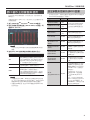 3
3
-
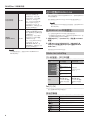 4
4